So deaktivieren Sie Untertitel auf Apple TV
Was Sie wissen sollten
- Untertitel einschalten: Wischen Sie nach unten oder drücken Sie die Nach-unten-Taste auf der Fernbedienung > Untertitel > die gewünschte Sprache.
- Untertitel ausschalten: Wischen Sie nach unten oder drücken Sie die Nach-unten-Taste auf der Fernbedienung > Untertitel > aus.
- Um für kurze Zeit Untertitel zu erhalten und Sie wissen zu lassen, was gerade gesagt wurde, aktivieren Sie Siri und sagen Sie: "Was hat er/sie gesagt?"
In diesem Artikel wird erläutert, wie Sie Untertitel auf dem Apple TV und wie man sie ausschaltet. Untertitel sind eine große Hilfe für Zuschauer mit Hörbehinderungen oder wenn Sie etwas in einer Sprache sehen, die Sie nicht sprechen. Nicht jede App unterstützt Untertitel auf die gleiche Weise, aber hier erfahren Sie, wie Sie solche verwenden, die dies tun.
Wie aktiviere ich Untertitel auf Apple TV?
Gehen Sie folgendermaßen vor, um Untertitel in einer kompatiblen App auf dem Apple TV zu aktivieren:
Starten Sie die Wiedergabe des Videos, das Sie ansehen möchten.
Auf der Apple TV-Fernbedienung, streichen Sie nach unten oder drücken Sie die Nach-unten-Taste, um das Menü oben auf dem Bildschirm anzuzeigen.
-
Klicken Untertitel.

Apple Inc.
Wählen Sie aus der Liste der verfügbaren Sprachen im Untertitel Sektion. Klicken Sie auf diejenige, die Sie aktivieren möchten.
Gleich werden die Untertitel synchron mit Ihrem Video auf dem Bildschirm angezeigt.
Müssen Sie einen Dialog noch einmal hören oder mit Untertiteln sehen, um sicherzustellen, dass Sie ihn richtig verstanden haben? aktivieren Sie Sirius und sagen: "Was hat er/sie gesagt?" Dieser Befehl spult das Video für kurze Zeit zurück, schaltet Untertitel ein und beginnt erneut mit der Wiedergabe. Die Untertitel werden nach einigen Sekunden automatisch ausgeblendet.
Wie deaktiviere ich Untertitel auf Apple TV?
Wenn die Untertitel auf Ihrem Apple TV aktiviert sind und Sie möchten, dass sie auf Ihrem Apple TV deaktiviert werden, gehen Sie folgendermaßen vor:
Wischen Sie während der Videowiedergabe und aktivierten Untertiteln nach unten oder drücken Sie die Abwärtstaste, um das Menü oben auf dem Bildschirm anzuzeigen.
-
Klicken Untertitel.

Apple Inc.
Klicken aus.
So aktivieren Sie Untertitel standardmäßig für alle Apps auf Apple TV
Die Methode im letzten Abschnitt funktioniert, wenn Sie Untertitel für alles aktivieren möchten, was Sie gerade ansehen. Wenn Sie jedoch Untertitel für alles, was Sie ansehen, auf Ihrem Apple TV aktivieren müssen, führen Sie diese Schritte aus, um Untertitel standardmäßig zu aktivieren:
-
Klicken Einstellungen.

-
Klicken Barrierefreiheit.

-
Klicken Untertitel und Bildunterschriften.

-
Klicken Untertitel und SDH also wechselt die Einstellung zu Auf,
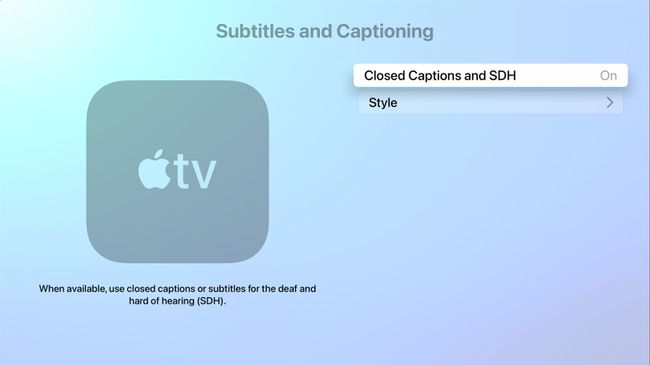
Wusstest du schon Mit dem Apple TV kannst du das Aussehen von Untertiteln und Untertiteln ändern?
Wie deaktiviere ich Untertitel auf Apple TV dauerhaft?
Wenn Sie auf Ihrem Apple TV standardmäßig Untertitel in allen Video-Apps aktiviert haben und diese Einstellung nicht möchten, gehen Sie folgendermaßen vor:
-
Klicken Einstellungen.

-
Klicken Barrierefreiheit.

-
Klicken Untertitel und Bildunterschriften.

-
Klicken Untertitel und SDH also wechselt die Einstellung zu aus,
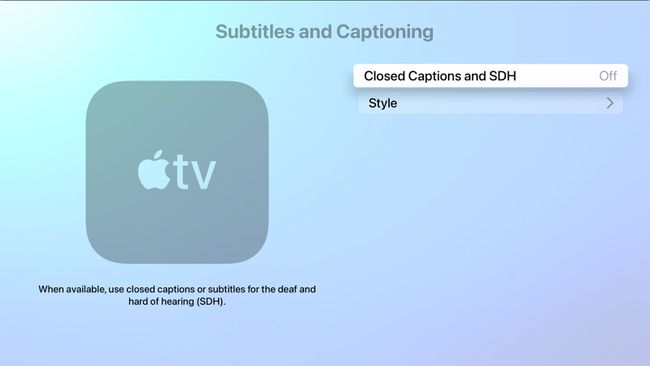
FAQ
-
Wie füge ich auf einem Apple TV Untertitel zu Netflix hinzu?
Um Netflix-Untertitel auf einem Apple TV hinzuzufügen, öffnen Sie die Netflix-App und wählen Sie eine Sendung oder einen Film aus. Wenn du ein Apple TV 4 oder 4K hast, streiche auf der Apple TV-Fernbedienung nach unten. Wählen Sie auf dem Bildschirm Untertitel, und wählen Sie dann eine Sprache aus.
-
Wie deaktiviere ich Untertitel bei Netflix auf einem Apple TV?
Um Netflix-Untertitel auf Ihrem Apple TV zu deaktivieren, öffnen Sie die Netflix-App und wählen Sie eine Sendung oder einen Film aus. Wenn du ein Apple TV 4 oder 4K hast, streiche auf der Apple TV-Fernbedienung nach unten. Wählen Sie auf dem Bildschirm Untertitel, dann klick aus.
